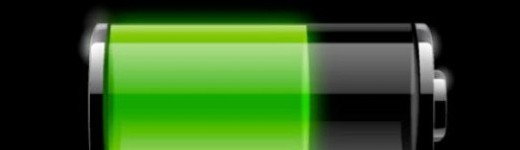iControlPad pour les nuls [Tutoriel]
0![iControlPad pour les nuls [Tutoriel] iControlPad pour les nuls [Tutoriel]](https://bloguedegeek.b-cdn.net/wp-content/uploads/2012/02/IMG_7228-WM-entete.jpg)
Je vous l’avais promis alors le voici! Un tutoriel fort simplifié pour vous amuser avec votre iControlPad sur vos appareils mobiles et votre PC/Mac.
Modes
Il existe plusieurs modes sur votre iControlPad et si votre iControlPad est mis à jour à la plus récente version (non-béta), la v2.0, vous avez en plus un mode compatible iCade. Pour les rétro-gamers, l’iCade est un produit à découvrir!
Nous avons donc 7 modes, plus 4 modes « toggles » qui sont des variantes de 4 des 7 modes principaux, donc total de 11 modes, plus un 12e mode pour l’iCade! Ouf! Rassurez-vous, il n’y a que 4 modes principaux que vous devez absolument connaître. Les autres sont pour des utilisateurs plus poussées. Donc, je les appellerai: Mode App Store, Mode Jailbreak et Mode PC (joypad) et le Mode PC (souris).
Pré-requis
Avant tout, vous devriez mettre à jour votre iControlPad (si ce n’est pas déjà fait) avec la version 2.0 du micrologiciel. Le fichier est disponible (Mac et PC) sur le forum officiel.
Pour l’installer, simplement suivre les instructions, je vous le jure, c’est tout simple! Pour savoir si vous l’avez déjà? Allumez votre iCP et si la DEL brille trois fois, vous l’avez!
Mode App Store
Le mode qui fonctionne avec les apps du App Store
Il y a fort à parier que vous n’avez pas nécessairement débridé votre iPhone/iPod/iPad et que vous voulez tout de même utiliser votre iControlPad. Sachez que c’est possible et pour cela il vous faut activer le mode iCade. Votre iControlPad se comportera comme un iCade aux yeux des jeux officiels!
Hors tension, maintenant A+B+Y enfoncé, gardez les enfoncé et maintenez START aussi. Après quelques secondes, votre iCP brillera 3 fois (la DEL, pas la manette!)
Allez dans les Réglages, sous Général / Bluetooth, pairez votre iCP à votre iAppareil et le tour est joué! Les applications compatibles fonctionneront maintenant avec votre iCP comme si c’était une bonne vielle manette de Nintendo!
Je vous invite à lire mon test du iControlPad pour entre autre une liste de jeux.
Mode Jailbreak
Vous êtes un vilain et vous avez débridé votre iAppareil? Et vous voulez utiliser un des multiples émulateurs disponible sur Cydia? Tant que c’est avec des jeux que vous possédez, cela ne me dérange pas et ça reste légal, du moins pour l’instant…
Pour entrer dans le mode Jailbreak (ou mode SPP tel qu’indiqué dans le manuel):
Hors tension, maintenez-y enfoncé, tout en enfonçant START sans relâcher Y. Votre iCP brillera 3 fois et vous serez en mode SPP.
Désactivez le Bluetooth! Oui, oui! Allez dans Réglages / Général / Bluetooth et désactivez-le!
Directement dans l’application émulateur, utiliser a fonction de pairage iCP. Après quelques secondes, votre appareil sera lié à l’application. Mais attention, si vous sortez de l’application, il faudra refaire le pairage!
Vous un message qui dit que BTStack est manquant? C’est vrai, il n’est plus distribué sur Cydia… mais il vient avec un autre package. Simplement rechercher « WiiMote OpenGL-ES Demo » dans Cydia et installer ce package. Vérifiez que le Bluetooth d’iOS est toujours désactivé et pairez votre iCP à l’aide de la fonction dans l’app d’émulation. En bonus cette application vous permet de pairez une Wiimote à votre appareil… 🙂
Mode PC (joypad)
Ceci est le mode où votre iCP vient émuler un bon vieux « joypad » tel que Microsoft nous les présentait dans Windows 95(!) 🙂 Et ça fonctionne aussi sous OS X.
Maintenez X enfoncé, puis enfoncé (sans relâcher X) le bouton START.
Vous avez maintenant une manette sans-fil pour votre ordinateur (à condition bien sûr d’avoir du Bluetooth sur l’ordinateur!)
Mode PC (souris)
Un second mode peut être pratique sur un ordinateur, soit celui d’émulation de la souris avec le joystick du iCP.
Maintenez enfoncé les boutons A+B, puis enfoncé (sans relâcher A+B) le bouton START.
Pairez maintenant votre iCP avec votre ordinateur comme un nouvel appareil Bluetooth. Si vous l’avez déjà pairé en mode joypad, il faut le retirer avant.
*** Avancé, ne poursuivez seulement si vous êtes Geek! ***
Récemment un nouvel outil a vu le jour sur Cydia, l’outil rêvé de tout gamer sur iOS. Il permet de lier une région dans l’écran avec un bouton de votre iControlPad! Vous pouvez donc jouer à Street Fighter sur iOS même si ce dernier n’a pas été conçu pour supporter l’iCade (ou l’iControlPad)!
Blutrol – LA solution pour votre iCP
Malheureusement, tant qu’Apple ne sort pas sa propre solution universelle, vous allez devoir jailbreaké votre appareil pour utiliser ces fonctionnalités.
Blutrol est disponible sur Cydia pour 6.99$
L’idée générale est de prendre une capture d’écran de votre jeu et de placer les bons boutons au bon endroit sur l’écran. Blutrol s’occupera de faire le pont entre votre iCP et la zone tactile de l’écran.
- Recherchez Blutrol dans Cydia et achetez-le
- Lancé votre jeu préféré et commencez à jouer de façon à ce que la capture d’écran montre où sont situés les boutons virtuels
- Faites une capture d’écran (bouton Home + Lock)
- Fermez le jeu et lancez Blutrol
- Appuyez sur le bouton « + » et sélectionnez votre jeu
- Sélectionnez votre image pour le mode portrait ou paysage
- Sélectionnez paysage ou portrait dans la section Controls
- Déplacez les boutons au bon endroit. Voici la liste des codes de boutons (normalement affiché sur l’iCade.
- 0 – Bouton L
- 5 – Bouton Start
- 6 – Bouton B
- 7 – Bouton Select
- 8 – Bouton Y
- 9 – Bouton R
- E1 – Bouton A
- E2 – Bouton X
- Une fois terminé, appuyer sur « Done » pour sauvegarder.
- Mettez votre iCP en mode iCade (A+B+X + Start) et pariez-le avec votre appareil
- Lancez le jeu et le tout devrait fonctionner!*** Notez que votre clavier doit être en mode QWERTY sur votre appareil pour que Blutrol fonctionne bien!***
Vous devriez donc avoir plusieurs jeux à jouer sur vos appareils de la Pomme et quelques semaines occupés! Amusez-vous bien!